Cómo activar Windows Copilot en tu PC con Windows 11
Windows Copilot ya está disponible en Windows 11, aunque para activarlo es necesario realizar algunos pasos.
La Inteligencia Artificial avanza a pasos agigantados y un claro ejemplo de ello no es sólo la popularización de ChatGPT y herramientas similares, sino también copiloto de Windowsla nueva característica que Microsoft presentó el pasado 26 de septiembre de 2023. Además, esta es una función que ya lleva un tiempo entre nosotros desde que fue anunciada.
Es importante tener en cuenta que Windows Copilot Es una herramienta muy completa que tiene todo el potencial para ser lo que Cortana nunca pudo.. Y si quieres saber más al respecto te invitamos a leer nuestro post donde te contaremos todo lo que necesitas saber sobre Copilot.
Todos los usuarios con Windows 11 pueden iniciar disfruta de esta herramienta. Y si quieres saber cómo, en las próximas líneas te lo explicamos.
Requisitos para obtener Windows Copilot en Windows 11

Para utilizar Windows Copilot, debe unirse al programa Windows Insider de Microsoft.
Para poder utilizar Windows Copilot Necesitas cumplir una serie de requisitos.
Primero que nada debes ser parte del “Programa Windows Insider” de Microsoft y que le permitirá tener acceso temprano a nuevas funciones. Pero también debe instalar la compilación Windows 11 Insider Preview Build 23493, que forma parte del canal de desarrolladores (Dev) de Windows.
Y para cumplir estas condicionesdebes acceder al Configuración de Windows 11 y luego ingresas a la sección «Actualizacion de Windows» y en “Programa Windows Insider”.
Luego debes hacer clic en “Comenzar”Y elija su cuenta de Microsoft. Es importante que elijas el “Canal Dev” y reinicie la computadora. Luego, puedes buscar Windows Update e instalar la Build que te hemos mencionado.
Pasos para activar Windows Copilot en tu computadora con Windows 11
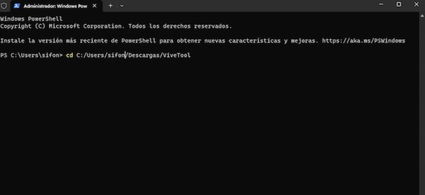
Siguiendo estos pasos podrás activar Windows Copilot desde la terminal de Windows
El procedimiento para Activar Windows Copilot es muy sencilloaunque tendrás que descargar una herramienta para que la activación sea exitosa.
- Debes descargar ViveTool desde GitHub, el repositorio.
- Ahora, descomprime el archivo comprimido que has descargado.
- Luego, debes hacer clic derecho en el ícono de Windows en la barra de tareas y seleccionar “Terminal (administrador)”.
- Ahora debes usar el comando “cd”, sin comillas, para ingresar al directorio de ViveTool.
- El comando sería “cd C:/Users/myuser/Downloads/ViveTool”, sin comillas y cambiando “myuser” por el nombre.
- Ahora que has ingresado al directorio de herramientas, debes ejecutar el comando: “vivetool /enable /id:44774629,44850061,44776738,42105254,41655236”, sin comillas.
- Finalmente, solo tienes que reiniciar el ordenador.
Cuando el ordenador se haya reiniciado, verás, en la barra de tareas, un Nuevo icono que corresponde a Windows Copilot.pero este tendrá una etiqueta “pre”, porque está en acceso temprano.
Qué puedes hacer con Windows Copilot

Windows Copilot te permite realizar una gran cantidad de actividades y activar funciones del sistema operativo
Ahora que sabes cómo puedes activar Windows Copilot, puedes comenzar a disfrutar del Beneficios que ofrece esta nueva característica. de Microsoft.
Windows Copilot le permite realizar muchas tareas en el sistema operativo, como ejecutar funciones de Windows como el modo oscuro, tomar una captura de pantalla, la herramienta de recorte, entre muchas otras posibilidades. Pero, al estar integrado en el sistema, también podrás disfrutar de sus beneficios en otros programas como Edge, Paint y otros.
Evidentemente, También tienes Bing Chatahora mejor integrado en el sistema operativo, para que puedas hacerle preguntas o pedirle que resuma textos o te los explique en cuestión de segundos.
